Binance(バイナンス)公式アプリのダウンロード方法と使い方まとめ!
さっちゃん

海外の仮想通貨取引先の中でもトップクラスの人気・取引量を誇るのがBinanceです。
取引所の人気はもちろんですがBinanceの公式アプリについても、かなり定評があります。
こちらのページでは、そんなBinanceアプリのインストール方法や基本的な使い方についてまとめています。
これを読めば、いますぐBinanceアプリをダウンロードして一通りの使い方を覚えることができます。
目次
Binance(バイナンス)のアプリの特徴・注意点を覚えておこう
インストール方法や使い方の前に、まずはBinanceアプリの特徴や注意点について確認しておきましょう。
Binanceのアプリにどんな特性があるのかについてよく理解しておくと、より安心して利用することができますよ。
- Binanceアプリの特徴・注意点
- アプリの動作が軽く、スマホでサクサク使える
- Androidではすぐ利用できるが、iOSだと設定が必要
- 偽物アプリ、フェイクアプリに注意
使いやすい・動作が軽いと評判が良い
binanceブラウザ重過ぎて使い物にならんかなと思ったらアプリめっちゃサクサク動くな😇
— amefu222 (@amefu222) 2017年11月25日
binanceのアプリ使いやすすぎるだろ、、、 #Binance #XVG
— Eco は scam (@TS47075358) 2017年10月1日
Binanceのアプリは、動作が軽く、ストレスなく利用できます。
仮想通貨取引所のアプリでよくあるのが、機能を詰め込みすぎてアプリそのものが重くなることです。
手軽に仮想通貨取引を行うのが目的であるのに、スマホで満足にアプリを使えなければ意味がないですよね。
その点、Binanceのアプリは動作が遅くなることはほとんどないので、スムーズに取引を行ったり、チャートを見ることができますよ。
iOS端末では設定が少し面倒くさい
Binance アプリ
iOSの人はinstallした後に
設定>一般>プロファイル>エンタープライズAPPで開発元を信頼 しないと使えないよ。ね。— urataW (@udoncoin) 2017年9月13日
iPhoneなどのiOS端末では通常、AppStoreからアプリをダウンロードしますが、AppStoreにはBinanceのアプリがありません。
Binanceの公式ページからアプリをダウンロードすることになります。
このとき、iOSで設定が必要になります。
AppStore以外でダウンロードしたアプリはそのままだと開くことができなず、少し設定をいじる必要があります。
- Check
- iOS端末での設定の仕方はこちらのページにも掲載いたします。ただし、今現在BinanceでiOSアプリが削除されている状態なので、新たにインストールすることができなくなっています。
偽物アプリ・フェイクアプリには要注意!
Binanceのアプリは、その機能性の高さから多くの人々に使用されています。
この人気を逆手にとって、Binanceの偽アプリをダウンロードさせ、利益を得ようとする悪徳業者が存在します。
「アプリの更新手続きが必要です」などの最もらしいメッセージを送って、自社ページに飛ばそうとするケースもあるようです。
アプリの更新は、Binance本社が担当するもので、それ以外の団体が更新することはあり得ません。
「Binanceから委託を受けて作成」など、ユーザーを騙そうとするアプリには注意しましょう。
- Check
- Binanceの本物のアプリの発行元は「Binance Inc.」となっていることを必ず確認しましょう。
Binanceアプリのダウントード方法(インストール方法)は簡単!
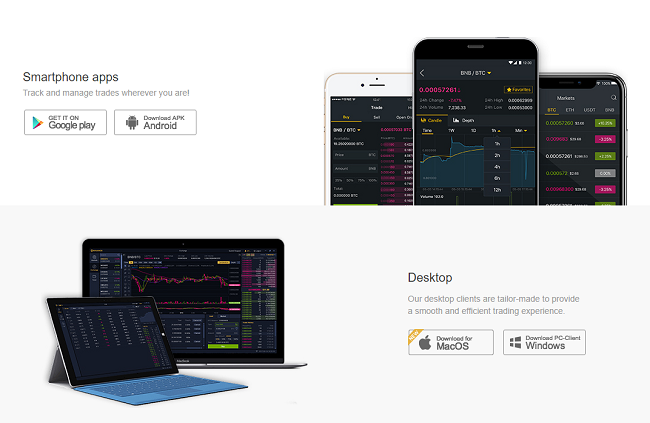
Binanceアプリのダウンロード自体はすぐに終わります。
ダウンロードする際は、通信環境の良い場所で行うと時間がかかりません。
それでは実際にダウンロードの手順を確認していきましょう。
iPhone/iOSアプリは現在非対応
2018年9月現在、BinanceのiOSアプリをダウンロードすることはできません。
過去にダウンロード・インストールした人はそのまま使うことができますが、新たにダウンロードすることはできなくなっています。
再度iOSアプリがリリースされるのを待ちましょう。
【android】GooglePlayからBinance公式アプリをダウンロードする
Androidスマホでダウンロードする場合、GooglePlayからBinanceアプリをダウンロードする必要があります。
GooglePlayの検索額面で、「Binance」と検索するアプリが出てきます。
この際、アプリ作成者が「Binance Inc.」のアプリを選んでください。
中にはフェイクアプリが紛れ込んでいることがあるので、Binance Inc.がリリースしているもの以外には細心の注意を払ってください。
アプリのインストールができたらログインしよう
アプリのダウンロード、インストールが無事に終わったら、ログイン設定へ進みましょう。
設定しているメールアドレス、パスワード、セキュリティを入力・クリアするとログインすることができます。
Binance(バイナンス)公式アプリの基本的な使い方を図解!
Binanceアプリの特徴について理解できたら、実際にアプリの基本的な使い方を図解で確認していきましょう。
- Check
- Binanceアプリは、日本語非対応です。設定できる言語は英語または中国語になっています。とはいっても難しい英語はないですし、直感的に使うことができるので誰でも問題なく使いこなすことができるはずです。
基本的なセキュリティ設定をしておこう
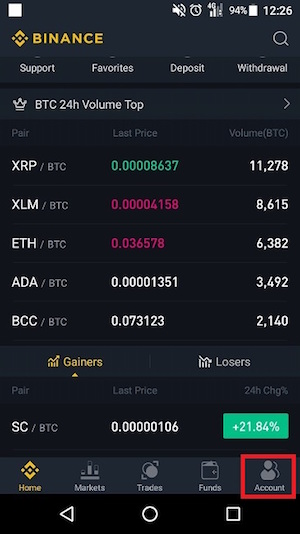
ホーム画面から、右下にあるAccountをタップします。
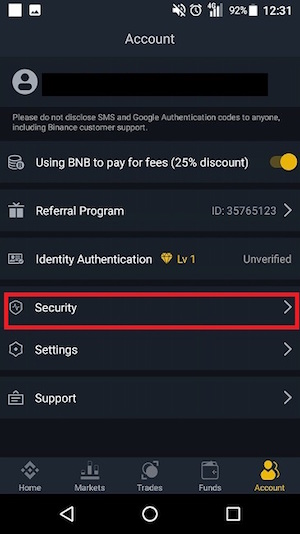
Accountをタップするとこの画像に切り替わります。
続いて、画面の中央部にあるSecurityをタップしましょう。
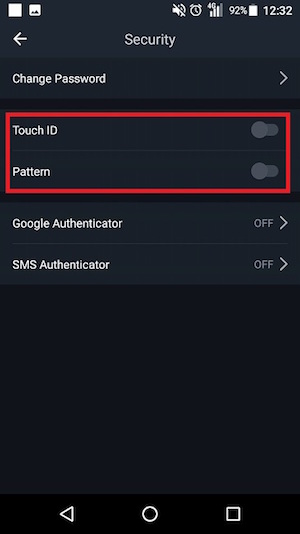
この画面からTouchID、Pattern、Google Authenticator、SMS Authenticatorを設定することができます。
- Binanceアプリのセキュリティ設定一覧
- TouchID…指紋認証
- Patterm…スライド式のパターン認証
- Google Authenticator…専用アプリを使った2段階認証
- SMS Authenticator…SMSによる2段階認証
仮想通貨の不正利用を防ぐためにも、必ず設定しておきましょう。
*指紋認証(TouchID)は、使用しているスマホ・タブレットによっては対応していないものもあります。
資産管理(資産一覧)の見方はシンプル
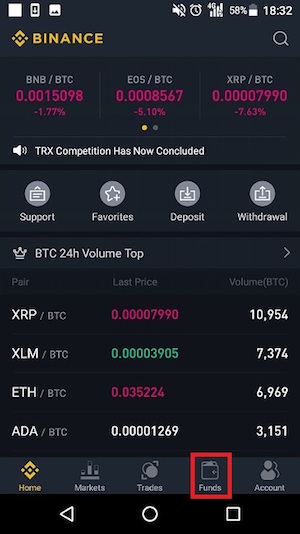
保有する仮想通貨資産の一覧は、ホーム画面右下にあるFundsをタップすると確認できます。
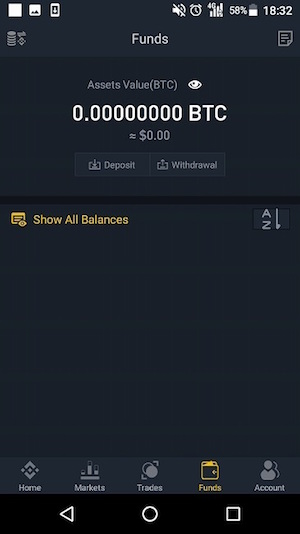
画面上では保有している仮想通貨がゼロとなっていますが、保有資産が増えると表示されている画面に反映されます。
また、眼のアイコンをタップすると資産を見えないようにすることができます。
Binanceアプリで入金する(Binanceに送金する)方法を解説!

入金する際は、資産管理画面(Funds)の上部にあるDepositをタップします。
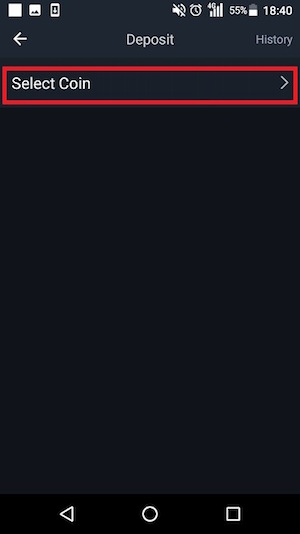
DepositをタップするとSelect Coinのボタンが表示されるので、こちらを選択します。

Binanceでは日本円の入出金ができませんので、入金するためには他の取引所で仮想通貨を購入しておく必要があります。
画像のように、仮想通貨一覧が表示されるので、入金する仮想通貨を選択しましょう。
ここでは仮にビットコイン(BTC)を選択します。
- 注意
- 外部から送金する仮想通貨と、ここで選択する仮想通貨の種類は絶対に間違えないように再確認しましょう。最悪の場合、送金した資産が手元に戻らなくなります。

入金用のアドレスが表示されるので、アドレスをコピー、またはQRコードの読み取りをして、外部の取引所やウォレットからBinanceへ送金します。
Binanceアプリから出金する(Binanceから送金する)方法を解説!

資産管理画面(Funds)の上部にあるWithdrawalをタップします。

入金時同様、送金する仮想通貨を選択します。
ここではビットコイン(BTC)を例に解説をすすめていきます。

送金額(枚数)、送金先のアドレスを入力して、Withdrawalへ進みます。
2段階認証などの設定したセキュリティをクリアすれば、Binanceからの出金手続きは完了します。
あとはBitcoinなどのネットワークで送金が完了するのを待ちましょう。
見やすい!Binanceアプリでのチャートの見方を解説!
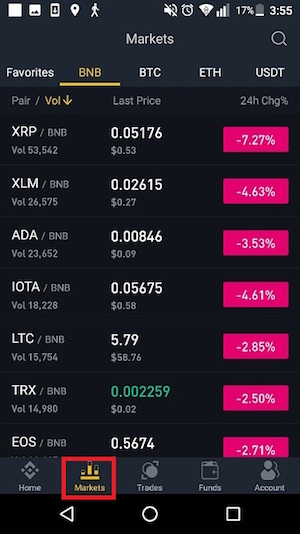
画面左下にあるMarketをタップすると、仮想通貨の一覧が表示されます。
画面上部のタブが取引の基軸通貨になっていて、虫眼鏡アイコンでは通貨を検索することができます。
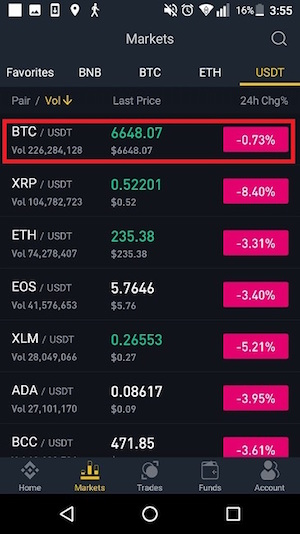
仮想通貨を選択すると、各通貨のチャートを見ることができます。
ここではビットコイン(BTC)のチャートを見てみましょう。

このようにチャートを簡単に表示させることができます。
- チャートの機能一覧
- Line…時間軸選択
- Depth…深度チャート(深度図)
- Full…全画面でのチャート表示
- 右上の星マーク…お気に入り登録
ここではラインチャートになっていますが、もちろんローソク足のチャートも表示させることができます。
Binanceアプリでの仮想通貨の買い方・売り方はとっても簡単

画面下にあるTradesを選択すると、このような画面になります。
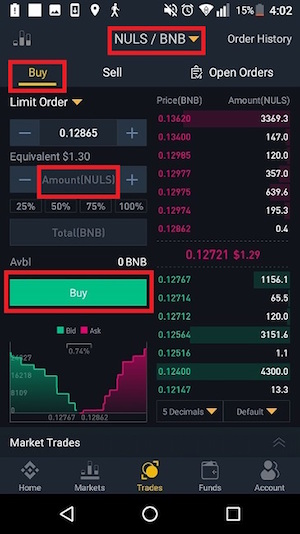
画面上部の仮想通貨の略称をタップして、売買する仮想通貨を選択します。
購入する場合(NULS/BNBではBNBでNULSを購入するとき)は上部タブのBuyを選択します。
ここではLimit Order(指値注文)なので、Priceにレート、Amountに購入する通貨の枚数を入力します。
また、Amount(枚数)はTotalの項目で、取引したい基軸通貨の枚数を入力することもできます。
あとは中央右にあるBuyをタップして注文完了です。
- Binanceアプリで使える注文方式
- 「Limit Order」をタップすると、注文方式が選択できるようになります。BinanceアプリではLimit Order(指値注文)、Market Order(成行注文)を選択することができます。

売却する場合はSellを選択します。
それ以外は基本的にBuyの場合と操作は同じです。
NULS/BNBの取引ペアではNULSを売ってBNBを増やす、という意味になります。
まとめ-Binanceアプリでスマホからサクサク取引しよう!
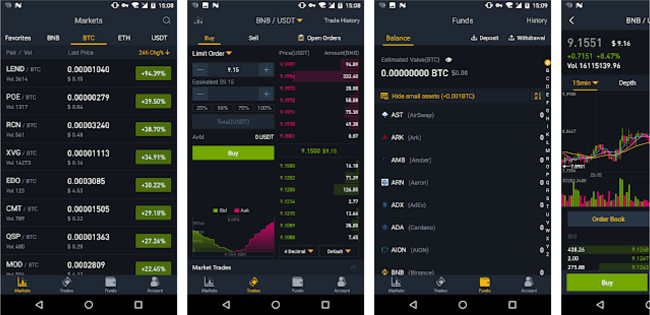
- Binanceアプリまとめ
- 英語がわからなくても直感的に操作できる
- アプリはサクサク動き、使いやすさも抜群
- iOSアプリは現在配布停止中
Binanceアプリはかなり評判が良く、スマホだけでも快適にトレードができるようになるのでBinanceに登録している方はインストールしておいて損はありません。
iOS端末では現在ダウンロード・インストールができませんが、リリースされたらぜひインストールしておきましょう!














































 有料記事
有料記事














